причины и устранение ошибок KERNEL32.dll
Когда возникают проблемы с библиотекой KERNEL32.dll пользователь может столкнуться с такими уведомлениями:
- точка входа в процедуру GetLogicalProcessorInformation не найдена;
- failed to get proc address for GetLogicalProcessorInformation;
- точка входа в процедуру в библиотеке KERNEL32.dll не найдена;
- точка входа в процедуру get Current Processor Number не найдена в библиотеке DLL KERNEL32.dll;
- не найден KERNEL32.dll;
- commgr32 caused an invalid page fault in module Kernel32.dll;
- программа вызвала сбой в модуле Kernel32.dll;
Что это за проблемная библиотека, которая упоминается в таких уведомлениях и как устранить возникшие ошибки, узнайте в рамках этой статьи.
Причины
Библиотека KERNEL32.dll ответственна за функции работы с памятью Windows, операции ввода-вывода и прерывания. При запуске ОС, указанная библиотека подгружается в защищенную область памяти.
Устранение
Ошибки возникают на всех операционных системах семейства Windows. Чаще всего, ошибка вызвана одним конкретным приложением, реже — возникает при запуске нескольких программ.
Важно! Искать в интернете информацию о том, где скачать KERNEL32.dll, не имеет смысла, так как вы можете загрузить совершенно другую библиотеку или вирусный файл. Кроме того, если возникает такая ошибка, это не значит что искомая библиотека повреждена.
Рассмотрим варианты решения данной проблемы:
- Если упомянутая ошибка появилась всего один раз, просто перезагрузите ваш ПК.
 Возможно произошел системный сбой, который устранится после перезапуска компьютера.
Возможно произошел системный сбой, который устранится после перезапуска компьютера. - Переустановите программу, с которой возникли проблемы. Если есть возможность, устанавливайте программы только с официальных источников. Возможно недавно установленные обновления запускаемой программы спровоцировали конфликт.
- Проведите проверку вашего компьютера на вредоносное ПО. Некоторые вирусы провоцируют вызов подобных ошибок. В этом помогут бесплатные сканеры Dr.Web CureIt! и Kaspersky Virus Removal Tool.
- Если ошибка возникает при подключении или активации какого-либо устройства (например запуск веб-камеры в Skype) — обновите или переустановите драйвер на это оборудование. Все манипуляции поможет выполнить «Диспетчер устройств».
- Если вы занимались разгоном процессора или видеокарты, это могло послужить причиной ошибки. Верните частоты процессора и другие настройки в исходное состояние.
- Ошибка может указывать на проблему в аппаратной части компьютера. В этом случае сканируйте оперативную память на наличие ошибок с помощью memtest86 или другими аналогами.
 В случае ошибок или указание на неисправность RAM-модуля, замените его на рабочий.
В случае ошибок или указание на неисправность RAM-модуля, замените его на рабочий. - Если указанные способы не помогли — переустановит Windows. Скачать образ Windows 10 можно здесь, Windows 8.1 — здесь, а Windows 7 — здесь. Записать образ на флешку поможет эта статья.
- Если же после переустановки ОС проблема осталась, вероятно что какая-либо аппаратная вышла из строя. Обратите внимание на жесткий диск — бэды и битые сектора могут послужить причиной упомянутых выше ошибок.
Надеюсь материал статьи поможет устранить ошибку, связанную с библиотекой KERNEL32.dll. Если необходима помощь — используйте средство обратной связи чтобы задать свой вопрос.
«Точка входа в процедуру не найдена в библиотеке kernel32.dll»
…Намедни попросили меня разобраться с очередным загадочным сбоем.
Пользователи
ПК с безнадёжно устаревшей
(!) Windows XP SP1 безуспешно пытались пролечить систему от вирусов с
помощью утилиты Dr.
При этом неизменно появлялось диалоговое окно «Точка входа не найдена» с сообщением «Точка входа в процедуру DecodePointer не найдена в библиотеке DLL KERNEL32.dll»:
После закрытия окна с сообщением об ошибке утилита, естественно, не запускалась.
Такое же окно с сообщением об ошибке появлялось и при попытке запуска утилиты AutoRuns.
Естественно, сначала система была вылечена от вирусов.
Однако, даже после этого, при попытке запуска утилит Dr.Web CureIt и AutoRuns снова и снова появлялось
диалоговое
окно «Точка входа не найдена» с сообщением «Точка входа в процедуру DecodePointer не найдена в библиотеке DLL KERNEL32.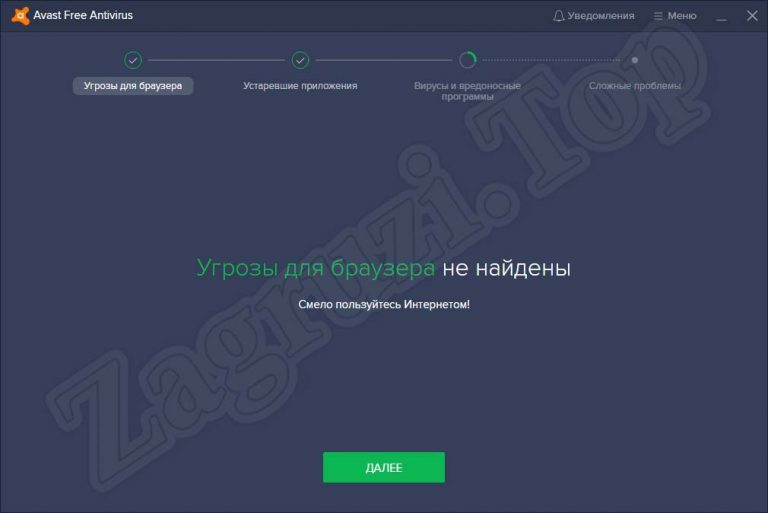 dll».
dll».
Попытка перерегистрации файла KERNEL32.dll с помощью сервера регистрации regsvr32.exe не увенчалась успехом: появилось окно
Было решено обновить Windows XP SP1, установив Service Pack 3.
К сожалению, это никак не удавалось.
Тогда было решено установить Service Pack 2.
После установки пакета обновления и
перезагрузки ПК вышеуказанные
утилиты стали запускаться и работать корректно.
Точка входа в процедуру не найдена в библиотеке dll kernel32.dll что делать?
Системная библиотека kernel32.dll отвечает за распределение оперативной памяти между приложениями, ввод–вывод, прерывание задач и другие операции с ОЗУ. Если по какой-то причине она не может выполнить свою задачу, возникает ошибка — по сути, без посредника в виде библиотеки приложение не может загрузиться в память и начать работать. Ошибок такого рода существует несколько; сегодня я расскажу о самой распространенной из них «Точка входа в процедуру не найдена в библиотеке dll kernel32.dll».
Причины ошибки «Точка входа в процедуру не найдена в библиотеке dll kernel32.dll»
Главная причина, по которой возникает ошибка библиотеки kernel32.dll, — это системный или программный сбой, из-за которой библиотека не может загрузиться в защищенный сектор оперативной памяти. Происходит это, как правило, на старых системах — Windows XP и 7, изредка — на Windows 8, и никогда не случается на Windows 8. 1 и 10.
1 и 10.
В большинстве случаев в окне с информацией об ошибке указывается название программы или файла, вызвавшего сбой. Однако иногда это не происходит, и определять причину ошибки приходится методом тыка. Наиболее распространены следующие причины:
- Случайность. Точка входа в процедуру может быть не найдена в библиотеке dll kernel32.dll всего один раз из-за неизвестного внутреннего сбоя. В таком случае после перезагрузки компьютера проблема отпадает сама собой.
- Установка несовместимых с системой программ.
- Заражение компьютера вирусом, который подменяет библиотеку kernel32.dll исполнительным файлом.
- Использование устаревшего оборудования или неактуальных версий драйверов.
- Ручное увеличение частоты оперативной памяти или процессора.
- Поломка оперативной памяти или жесткого диска.
- Недостаток объема ОЗУ.
Далее я подробно рассмотрю все вероятности — вы узнаете, что делать если точка входа в процедуру не найдена в библиотеке kernel32. dll. Попробуем избежать радикальных мер в виде переустановки операционной системы.
dll. Попробуем избежать радикальных мер в виде переустановки операционной системы.
Как исправить ошибки с библиотекой dll kernel32.dll
Таким образом, причины ошибки делятся на две группы — программные сбои и проблемы с оборудованием. Разберемся, как решить каждую из неполадок.
Программные сбои
В первую очередь следует запустить систему из-под другого пользователя и в безопасном режиме — это позволит точнее определить причину неполадки. Если у второго пользователя ошибка с библиотекой kernel32.dll не возникает, значит, проблема не с оборудованием или системой, а с программами.
Остается проверить автозагрузку и недавно установленные приложения на предмет ПО, несовместимого с используемой ОС, и удалить проблемные приложения. Вспомните, какие программы вы недавно обновляли — это тоже могло привести к сбоям с поиском точки входа в процедуру в библиотеке DLL. Если проблемная программа не лицензионная, следует переустановить ее, скачав из другого источника — возможно, ошибку вызывает код, используемый для ее взлома.
Если с ошибкой сталкиваются все пользователи, нужно проверить компьютер на вирусы. Иногда определить заражение можно «на глаз», открыв папку System32 на диске C:\ и отыскав в ней файл kernel32.dll. Он должен иметь только такое название — если вместо этого он называется kernel32.exe, значит, библиотека была подменена на вредоносное ПО. Если же с расширением файла все в порядке, следует провести быструю проверку системного диска при помощи Dr. Web CureIt! или подобной антивирусной программы.
Если вирусов нет, следует проверить, нет ли ошибок с подключением оборудования. Сделать это можно следующим образом:
- Откройте диспетчер устройств.
- Найдите устройства, которые помечены желтой иконкой с восклицательным знаком — это говорит об ошибке в их работе.
- Нажмите на проблемное оборудование правой кнопкой мыши и выберите пункт «Обновить драйвера».
- Если система не может найти драйвера автоматически, скачайте их с официального сайта производителя устройства.

Диспетчер устройств не всегда сообщает об ошибках — если по его данным все в порядке, но ошибка «Точка входа в процедуру не найдена в библиотеке dll kernel32.dll» происходит при подключении какого-либо устройства (принтера, веб-камеры, микрофона и т.д.), драйвера все равно следует обновить.
Проблемы с оборудованием
Среди оборудования в первую очередь следует проверить саму оперативную память. Если она разгонялась, частоту следует снизить до нормальной. Также ее нужно проверить утилитой memtest86 и попробовать установить на другой компьютер. Если найдены ошибки — купите новую ОЗУ.
Менее вероятная причина ошибки — разгон процессора или видеокарты. Все недавние операции с ними следует отменить.
Проверьте здоровье жесткого диска. Для этого можно использовать системную утилиту chkdsk, которая запускается из командной строки или через свойства диска C:\, или одну из сторонних программ, например, Victoria.
Если ничто не помогает, остается только переустановить систему или обновить ее до более свежей версии. Как было сказано выше, проблема не возникает на Windows 10 — при ее установке точно не придется думать, что делать если появляется сообщение «точка входа в процедуру не найдена в библиотеке kernel32.dll».
Как было сказано выше, проблема не возникает на Windows 10 — при ее установке точно не придется думать, что делать если появляется сообщение «точка входа в процедуру не найдена в библиотеке kernel32.dll».
Точка входа в процедуру EnumCalendarInfoExEx не найдена в библиотеке DLL KERNEL32.DLL
Многие из нас консервативны. Мы доверяем лишь испытанным решениям, прошедшим с нами огонь и воду, и хорошо зарекомендовавшим себя на протяжении многих лет. Особенно это касается операционных систем, с которыми мы работаем длительное время, и функционалом которых, в общем-то, довольны. Windows XP – мастодонт по сегодняшним меркам, которому доверяют миллионы пользователей по всему миру. Но однажды, запустив какой-либо продукт на базе MS Office (Ворд, Эксель, Аутлук и другие) на Вин XP, мы можем столкнуться с ошибкой «Точка входа в процедуру EnumCalendarInfoExEx не найдена в библиотеке DLL KERNEL32.DLL». Давайте разберёмся, что это за проблема и как её исправить.
Суть и причины проблемыEnumCalendarInfoExEx
Как известно, 8 апреля 2014 «Майкрософт» прекратила поддержку Windows XP, которая проводилась на протяжении 12 лет. Компания перестала выпускать обновления безопасности для данной ОС заявив, что клиентам пора подумать о переходе на более современную систему.
Компания перестала выпускать обновления безопасности для данной ОС заявив, что клиентам пора подумать о переходе на более современную систему.
Поддержка WinXP была прекращена ещё в 2014 году
Тем не менее множество пользователей остались верны зарекомендовавшей себя Win XP. Пользователей не смутили массовые заявления Майкрософт слабости её функционала и ошибках отсутствия файлов в библиотеке DLL KERNEL32.DLL. Многие намерены работать с ней в дальнейшем.
Кроме Win XP на компьютерах таких пользователей часто установлены другие продукты от Microsoft. Одним из них является популярный MS Office, функционалом которого (Ворд, Эксель и др.) пользуются миллионы россиян. Наиболее часто используется MS Office 2010, но бывает и Офис 2007 версии, поддержка которого также была прекращена 10 октября 2017 года.
При запуске программ, входящий в указанный пакет «Офис» (Ворд, Эксель, Аутлук и др), на Вин XP, пользователя встречает сообщение «Точка входа в процедуру EnumCalendarInfoExEx не найдена».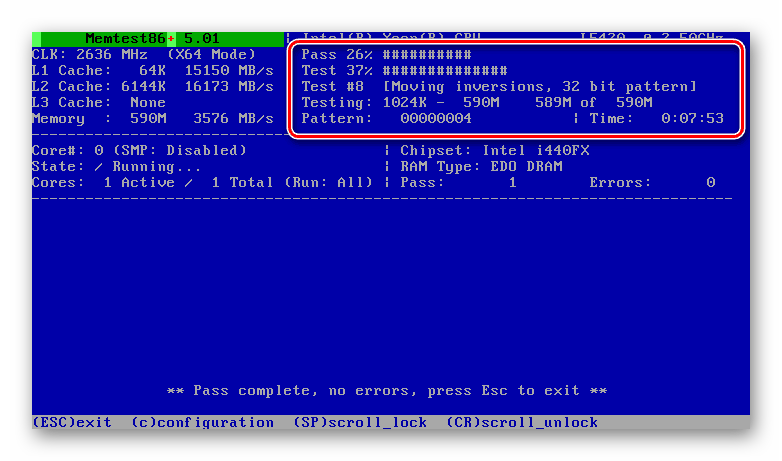
Причиной дисфункции является одно из обновлений «MS Office», предназначенное для работы с более современными ОС. Наиболее часто это обновление KB4462157 от 18 января 2019 года. Также это могут быть обновления KBB4461614, KBB4461579, KB2863821, KB4461522. Данные обновления предназначены для более современных ОС, и после их установки компоненты пакета МС Офис на Виндовс XP перестают работать.
Как исправить отсутствие файла в библиотеке DLL KERNEL32.DLL
Соответственно, исправить ошибку процедуры EnumCalendarInfoExEx можно путём деинсталляции проблемных обновлений из вашей ОС.
Рекомендуем выполнить следующее:
- Запустите ваш ПК, и дождитесь окончания загрузки ОС.
- Перейдите в Панель управления, в ней выберите «Программы» (также может помочь нажать на Win+R, набор команды appwiz.cpl и нажатие на ввод).
- Поставьте сверху галочку на опции «Показать обновления» (или «Просмотр установленных обновлений»).
- В открывшемся перечне установленных обновлений нас интересуют следующие обновления:
KB4462157
KBB4461614
KBB4461579
KB2863821
KB4461522
Обычно перечисленные обновления являются свежими и установлены на ПК совсем недавно. Удалите первое из перечисленных обновлений, перезагрузите ПК и попробуйте запустить нужный компонент MS Office.
Удалите первое из перечисленных обновлений, перезагрузите ПК и попробуйте запустить нужный компонент MS Office.
Если ошибка об отсутствии в библиотеке DLL точки входа продолжает возникать, деинсталлируйте второе, третье обновление и так далее. Не забывайте перезагружать ПК после удаления очередного обновления, и проверять работоспособность МС Офис.
Обычно после первого удалённого обновления ошибка в системе бывает решена.
Это интересно: Ворд онлайн — работа онлайн без регистрации.
Заключение
Появление рассматриваемой ошибки обычно связано с автоматической установкой в системе ряда обновлений пакета «МС Офис». Избавиться от оповещения «Точка входа в процедуру EnumCalendarInfoExEx не найдена в библиотеке DLL KERNEL32.DLL» поможет деинсталляция перечисленных нами системных обновлений. Это восстановит нормальный функционал «MS Office», и вы и далее сможете пользоваться его богатыми возможностями.
dll и устраняем ошибки» src=»https://www.youtube.com/embed/99fABNIxyeE?feature=oembed» frameborder=»0″ allow=»accelerometer; autoplay; clipboard-write; encrypted-media; gyroscope; picture-in-picture» allowfullscreen=»»/>
Причины ошибки KERNEL32.dll при установке Discord и 3 способа исправления
Часто пользователи, устанавливая мессенджер Discord, видят ошибку KERNEL32.dll. Из-за этого дальнейшая инсталляция приложения невозможна. Но Дискорд невероятно популярен. Причем не только у геймеров. Благодаря встроенным опциям голосового, текстового ввода мессенджер стал универсальным средством коммуникации. А еще для него создается множество ботов, наделенных различными функциями. Исправить ситуацию поможет применение специальной методики. Причины ошибки «Точка входа в процедуру SetDefaultDllDirectories не найдена в библиотеке DLL KERNEL32.dll» Понять, почему Дискорд выдает ошибку, не устанавливается в среду Windows, важно для того, чтобы исправить ситуацию. Ведь, не зная методов решения, причин, ничего сделать нельзя. В стандартном варианте все проходит без проблем. Но нередки случаи, когда пользователь видит на экране компьютера ошибку. Чаще других там будет надпись с фразой «DLL KERNEL32.dll». Вообще расширение «.dll» имеют динамические библиотеки ОС семейства Виндовс. По некоторым причинам они пропадают с ПК. Или начинают сбоить. В данном конкретном случае корень проблем заключается в отсутствии обновления KB2533623. Получается, решение лежит на поверхности. Необходимо скачать данный файл обновления с официального сервера «Майкрософт», установить в соответствующую директорию. После чего вернуться к работе с инсталляцией Дискорда. Чаще всего с указанной проблемой сталкиваются владельцы машин под управлением Windows 7. Однако бывает, что ошибка KERNEL32.dll Discord появляется и на прочих ОС: Windows Vista, Windows 8. Как исправить проблему с установкой Discord Вроде бы все уже понятно: причина найдена, остается загрузить обновление. Но перед этим следует уточнить тип операционной системы. Ее разрядность, 32, 64 бит.
В стандартном варианте все проходит без проблем. Но нередки случаи, когда пользователь видит на экране компьютера ошибку. Чаще других там будет надпись с фразой «DLL KERNEL32.dll». Вообще расширение «.dll» имеют динамические библиотеки ОС семейства Виндовс. По некоторым причинам они пропадают с ПК. Или начинают сбоить. В данном конкретном случае корень проблем заключается в отсутствии обновления KB2533623. Получается, решение лежит на поверхности. Необходимо скачать данный файл обновления с официального сервера «Майкрософт», установить в соответствующую директорию. После чего вернуться к работе с инсталляцией Дискорда. Чаще всего с указанной проблемой сталкиваются владельцы машин под управлением Windows 7. Однако бывает, что ошибка KERNEL32.dll Discord появляется и на прочих ОС: Windows Vista, Windows 8. Как исправить проблему с установкой Discord Вроде бы все уже понятно: причина найдена, остается загрузить обновление. Но перед этим следует уточнить тип операционной системы. Ее разрядность, 32, 64 бит. Посмотреть данные можно в разделе «Свойства» (для Windows 7). Затем переходим на официальный сайт компании «Майкрософт». На вкладке «Саппорт» находим страницу с упоминанием обновления КВ2533623. Остается выбрать свою ОС и начать загрузку. Обновление ОС Случается, что ошибку с KERNEL32 компьютер выдает из-за неправильной настройки обновления. Чтобы исправить ситуацию, нужно проделать несложные манипуляции. В ПК на Виндовс 7 входим в «Панель управления», далее – «Администрирование», затем – вкладка «Службы». Ее следует пролистать до конца, пока не появится строчка «Центр обновления». Кликаем по ней. В нормальном положении должна быть активна опция «Автоматически». Если это не так, исправляем ситуацию. Затем сохраняем изменения. Все должно работать. Но корпорация Microsoft прекратила поддержку Windows 7. Поэтому, вероятно, придется загружать обновление вручную. Такой режим доступен и для Висты: https://www.catalog.update.microsoft.com/Search.aspx?q=KB2533623. А вот с «семеркой» не все так просто.
Посмотреть данные можно в разделе «Свойства» (для Windows 7). Затем переходим на официальный сайт компании «Майкрософт». На вкладке «Саппорт» находим страницу с упоминанием обновления КВ2533623. Остается выбрать свою ОС и начать загрузку. Обновление ОС Случается, что ошибку с KERNEL32 компьютер выдает из-за неправильной настройки обновления. Чтобы исправить ситуацию, нужно проделать несложные манипуляции. В ПК на Виндовс 7 входим в «Панель управления», далее – «Администрирование», затем – вкладка «Службы». Ее следует пролистать до конца, пока не появится строчка «Центр обновления». Кликаем по ней. В нормальном положении должна быть активна опция «Автоматически». Если это не так, исправляем ситуацию. Затем сохраняем изменения. Все должно работать. Но корпорация Microsoft прекратила поддержку Windows 7. Поэтому, вероятно, придется загружать обновление вручную. Такой режим доступен и для Висты: https://www.catalog.update.microsoft.com/Search.aspx?q=KB2533623. А вот с «семеркой» не все так просто. При переходе по ссылке https://www.microsoft.com/ru-ru/download/details.aspx?id=26767 пользователя ждет очередной сюрприз: загрузка невозможна. Но не стоит паниковать. Обновление может быть уже установлено, а причина отказа инсталляции Дискорда заключается в другом. Имя пользователя Перед тем, как установить Discord, проверьте еще один момент. Приложение негативно воспринимает кириллицу. То есть имя ПК или пользователя, заданные по-русски. Попытайтесь изменить их, а потом запустить файл setup.exe. Должно сработать. Чистка системы от мусора Нередки случаи, когда проблемы с установкой возникают из-за замусоренности ПК, нехватки свободного места на жестком диске, наличия вирусов. Перед запуском инсталляции Дискорда выполните очистку корзины. Удалите «лишние» обновления, остатки системных файлов. Сделать это можно, открыв вкладку «Свойства» логического диска, на котором находится Виндовс. «Компьютер» – «Диск С» (другой, где установлена ОС) – «Свойства» – «Очистка диска». Иногда у пользователей только в корзине скапливается до пары гигабайт мусора.
При переходе по ссылке https://www.microsoft.com/ru-ru/download/details.aspx?id=26767 пользователя ждет очередной сюрприз: загрузка невозможна. Но не стоит паниковать. Обновление может быть уже установлено, а причина отказа инсталляции Дискорда заключается в другом. Имя пользователя Перед тем, как установить Discord, проверьте еще один момент. Приложение негативно воспринимает кириллицу. То есть имя ПК или пользователя, заданные по-русски. Попытайтесь изменить их, а потом запустить файл setup.exe. Должно сработать. Чистка системы от мусора Нередки случаи, когда проблемы с установкой возникают из-за замусоренности ПК, нехватки свободного места на жестком диске, наличия вирусов. Перед запуском инсталляции Дискорда выполните очистку корзины. Удалите «лишние» обновления, остатки системных файлов. Сделать это можно, открыв вкладку «Свойства» логического диска, на котором находится Виндовс. «Компьютер» – «Диск С» (другой, где установлена ОС) – «Свойства» – «Очистка диска». Иногда у пользователей только в корзине скапливается до пары гигабайт мусора. Если установке препятствует вирус, следует запустить проверку компьютера. И постоянно обновлять антивирусные базы, если в ПО не установлен режим автоматического скачивания. Затем повторяем попытку. Больше Дискорду ничего мешать не должно. Иные причины Кроме указанных, могут быть и другие проблемы. Например, случается, что появляется панель с надписью «ошибка D3DCOMPILER_47.dll». В данной ситуации решение оказывается еще проще. Необходимо обновить пакет DirectX. Скачать обновление можно на официальном сайте компании «Майкрософт», по адресу https://www.microsoft.com/ru-ru/download/details.aspx?id=11174. Без выполнения этого условия не будет нормально работать не только Дискорд, но и графика. После загрузки пакета DirectX все должно получиться.
Если установке препятствует вирус, следует запустить проверку компьютера. И постоянно обновлять антивирусные базы, если в ПО не установлен режим автоматического скачивания. Затем повторяем попытку. Больше Дискорду ничего мешать не должно. Иные причины Кроме указанных, могут быть и другие проблемы. Например, случается, что появляется панель с надписью «ошибка D3DCOMPILER_47.dll». В данной ситуации решение оказывается еще проще. Необходимо обновить пакет DirectX. Скачать обновление можно на официальном сайте компании «Майкрософт», по адресу https://www.microsoft.com/ru-ru/download/details.aspx?id=11174. Без выполнения этого условия не будет нормально работать не только Дискорд, но и графика. После загрузки пакета DirectX все должно получиться.
Skype. Ошибка в библиотеке kernel32.dll
1. При обращении к программе Skype стало появляться сообщение Filed to get proc address for GetLogicalProcessorInformation (KERNEL32.DLL):
| Сообщение об ошибке при старте Skype |
Функции библиотеки kernel32. dll dll |
3. Библиотека, которая дает ошибку — kernel32.dll версии 5.1.2600.2945. Версия Windows XP SP2:
| Версия библиотеки kernel32.dll |
узнаем, что функция GetLogicalProcessorInformation находится в библиотеке Kernel32.dll версии Windows XP SP3:
| В какой библиотеке функция GetLogicalProcessorInformation |
5. Подходящую библиотеку Kernel32.dll версии 5.1.2600.5512 для Windows XP SP3 скачать можно здесь: Kernel32-Dll.rar или здесь Kernel32-Dll.rar
В файле библиотека Kernel32.dll , а также записанный скриншот ссылки на библиотеку различных dll и описание алгоритма замены dll для различных ОС
7. Замена Kernel32.dll для того чтобы работала программа Skype производится следующим образом:
7. 1. Обязательно, на всякий случай
1. Обязательно, на всякий случай
7.2. Меняем библиотеку на новую в каталоге C:\WINDOWS\system32\dllcache
7.3. Пробуем менять библиотеку на новую в каталоге C:\WINDOWS\system32 в XP.Если не получилось – грузимся при помощи ERD Commander 5.0 для XP и меняем7.4. Перезагружаемся.
8. Проблема запуска Skype из-за неверной библиотеки Kernel32.dll устранилась
Посты по теме :
Как исправить ошибку Kernel32.dll быстро без скачивания Kernel32.dll
Если вы используете операционную систему Windows дома или на работе, вы должны знать, что system32 играет жизненно важную роль в существовании вашего ПК. Но, мало кто знает, что это такое, и для чего оно нужно.
Позвольте мне объяснить! Проще говоря, в самом сердце вашего компьютера используется операционная система Windows, без которой, ваш ПК абсолютно бесполезный.
Точно так же, каталог system32 является сердцем в операционной системе Windows. Из этого получаем, что без должной работы system32, существует большая вероятность, что Windows не загрузиться, но даже если это произойдет, ошибки вызываемые system32 заставят ОС работать очень медленно и вызывать частые сбои.
Из этого получаем, что без должной работы system32, существует большая вероятность, что Windows не загрузиться, но даже если это произойдет, ошибки вызываемые system32 заставят ОС работать очень медленно и вызывать частые сбои.
В основе каталога system32 находиться kernel32.dll, что в переводе с англ. значит ядро. Из этого можно увидеть, насколько он важен.
Мало того, что без него компьютер не сможет работать с максимальной эффективностью, так еще будет множество сбоев системы и ПК будет работать не корректно.
К сожалению, как и большинство элементов каталога system32, kernel32 dll приводит к возникновению ошибок.
Поэтому, очень важно, самим находить причину возникновения ошибок и уметь их устранять.
Вы должны уметь исправлять ошибки kernel32 если хотите добиться от своего компьютера и операционной системы максимальной производительности.
Этот факт также относиться к исправлению ошибки Hal.dll.
Почему возникает ошибка kernel32.dll?
Пример ошибки
Каждый пользователь ПК неоднократно получал уведомление об ошибке на своем экране.
Будь-то при включении, после неправильной установки программного обеспечения или вовсе после обычного запуска часто используемой программы.
Некоторые пользователи игнорируют проблемы с системой и надеются, что они решатся сами по себе.
Но определенно стоит задуматься о причине возникновения таких уведомлений и серьезно отнестись к починке компьютера.
Сделать это можно самостоятельно, следуя инструкциям.
Неожиданное отключение питания может негативно влиять на внутренние файлы. Библиотека отвечает за функцию работы с памятью, а внезапное завершение работы нарушает стабильность. Старое или некачественное аппаратное средство прямо влияет на ячейки памяти.
Отследите момент, при котором произошел сбой. При запуске или завершении работы Windows могут возникнуть сбои:
Также сообщения при неполадках в библиотеках DLL чаще всего появляются при некорректной установке ПО, его использования.
Рассмотрим перечень всплывающей информации:
Причины появления ошибки
Самый простой вариант, который может привести к появлению подобного сообщения – это простой сбой в системе, такую проблему можно решить обычной перезагрузкой. Еще одним вариантом является то, что есть ошибки в самой программе, которая обращается к этому файлу. Возможно, она была неправильно установлена или повреждена, из-за чего и возникают ошибки.
Еще одним вариантом является то, что есть ошибки в самой программе, которая обращается к этому файлу. Возможно, она была неправильно установлена или повреждена, из-за чего и возникают ошибки.
Подобные сбои могут происходить из-за воздействия вирусного программного обеспечения на программы и файлы. Старые версии драйверов могут стать причиной сбоя, особенно если запускаемая программа вышла намного позже, чем установленные драйвера. Стоит обновить свое ПО и проверить не исчезла ли проблема. Еще такие сообщения могут указывать на сбои в работе оперативной памяти.
Где находится kernel32.dll?
Месторасположение файла
Kernel32.dll находится в каталоге C:\Windows\ (если используете Windows 98 / ME) или C:\Windows\System32 (если вы используете Windows XP / 2000/2003).
Если нашли kernel32.dll в любом другом каталоге, вы должны быстро отсканировать его на наличие угроз и удалить.
В настоящее время существует более сотни вирусов, вредоносных программ и червей, которые используют имя kernel32. dll, чтобы скрыть свою активность в системе.
dll, чтобы скрыть свою активность в системе.
Способ 6: Поиск вирусов
Поскольку kernel32.dll относится к одним из наиболее важных компонентов Windows, он вполне может пострадать в результате проникновения вредоносного программного обеспечения. Узнать или опровергнуть это получится только одним методом: просканировав ОС антивирусом. В нашей статье по ссылке далее вы найдете необходимые рекомендации по эффективному поиску и устранению вирусов.
Подробнее: Борьба с компьютерными вирусами
Руководство по устранению ошибок Kernel32.dll вручную
Методы, описанные в этом разделе, могут оказаться бесполезными. Но необходимо начать с них. В таком случае изучите следующий раздел.
- Перезагрузка компьютера. Проблема может исчезнуть бесследно.
- Переустановка программы. Запускаете конкретную программу (Skype) и ошибка сразу же всплывает на экране? Уделите внимание ей. Удалите с внутреннего диска (HDD) и переустановите.
 Скачивайте программное обеспечение только с лицензированных источников.
Скачивайте программное обеспечение только с лицензированных источников. - Захламленный реестр. Будучи опытным пользователем ПК, вы наверняка знаете, как очистить реестр от мусора. Для экономии времени можно воспользоваться популярными утилитами (CCleaner, WiseRegisterCleaner).
- Обновление драйвера. Проблема возникает при использовании принтера, веб-камеры или конкретной опции? Дело в устаревших драйверах, сегодня они работают прекрасно, а через неделю –поломка. Обновить или переустановить драйвер можно в «Диспетчере устройств» (находится в меню Пуск). Найдите раздел, кликните правой кнопкой мыши, выберите «обновить драйвер». Если вы не спец, воспользуйтесь специально созданными для этого утилитами (DriverBooster, DriverDoc).
Обновление драйвера в Диспетчере устройств
Ошибка setdefaultdlldirectories в Windows 7
В случае если у пользователя установлена именно семерка и в тексте ошибки присутствуют подобные выражения:
- SetDefaultDllDirectories
- AddDllDirectory
- RemoveDllDirectory
Стоит скачать небольшие обновления с сайта майкрософт, которые помогут устранить проблему и не выполнять действия, предложенные в последующей части статьи.
Для разрядности х86 https://www.microsoft.com/ru-ru/download/details.aspx?id=26767
Для 64 https://www.microsoft.com/ru-ru/download/details.aspx?id=26764
Устранение ошибок Kernel32.dll с помощью антивируса
Не стоит отчаиваться, если ничего из вышеперечисленного не помогло решить проблему. В данной статье рассмотрены другие способы, например помощь антивируса.
Проверять систему на наличие вирусов и вирусного ПО необходимо время от времени.
Такое действие помогает просканировать систему и убережет от нежелательного вмешательства злоумышленников.
Для этого откройте антивирус, после чего запустите полную проверку. В том случае, если антивирусное обеспечение не установлено, загрузите его с официального источника (KasperskyFree, 360 TotalSecurity).
Проверка системы на вирусы
Способ 10: Проверка оперативной памяти
На ошибку с kernel32.dll может повлиять и оперативная память, работающая нестабильно. Проверка ее на наличие ошибок происходит при помощи сторонних программ, а о том, как это делать правильно, мы уже рассказывали в другом руководстве.
Подробнее: Как проверить оперативную память на работоспособность
При наличии ошибок RAM и отсутствии других, которые могут приводить к сбою с DLL, можно начать подозревать в сложившейся ситуации оперативную память. Поскольку починить планки ОЗУ нельзя, выход в большинстве случаев один — замена комплектующего. Но перед этим рекомендуем выполнить следующее:
- Обесточьте компьютер, снимите боковую крышку и найдите на материнской плате оперативную память. Достаньте планку или планки, откинув крепления.
- Потяните планку вверх.
- Прочистите гнезда от пыли любой кисточкой, а контакты самих планок протрите ластиком.
- Тщательно смахните остатки ластика кистью.
- Это снимет окисел, после которого необходимо выполнить тестирование RAM повторно.
Устранение ошибки кernel32.dll с помощью замены системного файла
В сети Интернет множество предложений скачать файл для библиотеки. Файл, который вы скачали, является сжатым файлом с расширением zip.
Этот файл не может быть установлен. Чтобы иметь возможность установить его, сначала нужно извлечь фай DLL из него.
Итак, сначала дважды щелкните файл с расширением «.zip» и откройте его.
Вы увидите файл с именем «Kernel32.dll» в открывшемся окне. Это то, что вам нужно установить.
Нажмите на DLL левой кнопкой мыши.
Извлечение из архива
Нажмите на кнопку «Извлечь в».
Для этого понадобится программное обеспечение Winrar.
Если у вас нет программного обеспечения, его можно найти, выполнив быстрый поиск в Интернете, и вы можете загрузить его (программное обеспечение Winrar условно-бесплатно).
После нажатия кнопки «Извлечь в» откроется окно, в котором можете выбрать нужное место.
Выберите местоположение «Рабочий стол» в этом окне и извлеките DLL на рабочий стол, нажав кнопку «ОК».
Скопируйте файл «Kernel32.dll» и вставьте его в папку «C:\Windows\System32»:
Копирование файла Kernel32.dll в папку C:\Windows\System32
Если вы используете 64-разрядную ОС, скопируйте файл «Kernel32. dll» и вставьте его также в «C:\Windows\sysWOW64».
dll» и вставьте его также в «C:\Windows\sysWOW64».
Обратите внимание, что в ОС с 64-битной системой dll должен находиться как в папке «sysWOW64», так и в папке «System32».
Другими словами, вы должны скопировать файл «Kernel32.dll» в обе папки:
Копирование файла Kernel32.dll в папку C:\Windows\SysWOW64
Затем необходимо запустить командную строку от имени администратора.
Запуск командной строки от имени администратора
Выполните следующие шаги:
Сначала откройте меню «Пуск» и, прежде чем щелкнуть где-либо, введите «cmd», но не нажимайте Enter.
Когда увидите опцию «Командная строка» среди результатов поиска, нажмите клавиши «CTRL» + «SHIFT» + «ENTER» на клавиатуре.
Появится окно с вопросом: «Вы хотите запустить этот процесс?». Подтвердите это, нажав кнопку «Да».
Обратите внимание: в этом объяснении мы запустили командную строку в Windows 10.
Если используете одну из операционных систем 8.1, 8, 7, Vista или XP, то можете использовать те же методы для запуска командной строки, что и администратор.
Хотя фотографии взяты из ОС 10, процессы похожи.
Далее вставьте приведенную ниже команду в открывшееся окно командной строки и нажмите клавишу Enter на клавиатуре.
Эта команда удалит поврежденный реестр файла Kernel32.dll (она не удалит файл, который вы вставили в папку System32, но удалит реестр в Regedit.
Файл, который вы вставили в папку System32, не будет поврежден в любом случае).
Вставьте:
%windir%\System32\regsvr32.exe /u Kernel32.dll
Удаление файла Kernel32.dll из системного реестра
Если вы используете версию ОС, которая имеет 64-битную архитектуру, после выполнения вышеуказанной команды, вам нужно выполнить команду ниже.
С помощью этой команды мы очистим проблемный реестр Kernel32.dll для 64-разрядных (процесс очистки включает только реестры в Regedit.
Другими словами, файл dll, вставленный в SysWoW64, не будет поврежден).
Нам нужно создать чистый реестр для реестра DLL-файла, который мы удалили из Regedit (редактор реестра).
Для этого скопируйте и вставьте приведенную ниже команду в командную строку и нажмите клавишу Enter.
Создание чистого реестра для файла Kernel32.dll в Regedit (редактор реестра Windows)
Команда:
%windir%\System32\regsvr32.exe /i kernel32.dll
Если выполнили все процессы полностью, установка должна была завершиться успешно.
Если получили ошибку из командной строки, вам не нужно беспокоиться.
Даже если файл Kernel32.dll был успешно установлен, вы все равно можете получать подобные сообщения об ошибках из-за некоторых несовместимостей.
Чтобы проверить, была ли решена ваша проблема, попробуйте снова запустить программное обеспечение с сообщением об ошибке.
Решения
Итак, для большего удобства и максимального КПД применяйте наши рекомендации именно в том порядке, в котором они будут описаны ниже. Также будет уместно именно сейчас предупредить о том, что следует несколько раз подумать, прежде чем пытаться найти данный файл в интернете и просто скачать его, и вот несколько причин почему:
- Как уже было сказано выше, этим компонентом системы крайне интересуются различные вирусы, выдавая свои инструменты за «kernel32.
 dll». Поэтому больше чем в половине сайтов вам будет предложено скачать если и корректный файлик, то с «интересной» начинкой.
dll». Поэтому больше чем в половине сайтов вам будет предложено скачать если и корректный файлик, то с «интересной» начинкой. - Остальная часть предлагаемого для скачивания файлового ассортимента представляет собой обычные пустышки, от которых пользы не будет, но и вреда не предвидится.
- Кроме того, суть проблемы может оказаться не только в самом рассматриваемом файле.
Возвращаясь к способам решения, отметим, что выглядят они следующим образом:
- Первый и наиболее логичный вариант – это банальная перезагрузка компьютера, так как сбой в его работе, который и привёл к проблемам, может носить разовый и случайный характер.
- Рассматриваемая ошибка не возникает на пустом месте (обычно!). Следовательно, какое-либо программное обеспечение попыталось обратиться к ресурсам «kernel32.dll», но не получило нужного отклика/ответа. Поэтому попробуйте переустановить программу/приложение или игру. Если это какой-либо репак/сборка, то попробуйте скачать её с другого источника.

Кроме того, если программное обеспечение ранее работало стабильно, то следует обратить своё пристальное внимание и на обновления, которым оно подвергалось.
- Проведите полное комплексное сканирование операционной системы на наличие вирусной активности. В качестве антивирусных средств примените, например, «Malwarebytes AdwCleaner», «Dr.Web CureIt» или схожий инструмент от «Лаборатории Касперского».
- Проверьте актуальность всех установленных версий драйверов программного обеспечения. Следует также применить комплексный подход, воспользовавшись не только специализированными средствами, типа «DriverPack Solutions», но и ручным поиском по официальным ресурсам разработчиков ваших компонентов компьютера.
Уделите внимание и периферийным устройствам. Например, вы используете какое-либо программное обеспечение, которому требуется подключение к веб-камере. В работе драйвера этой самой веб-камеры имеются проблемы, которые впоследствии и вызывают подобную неприятную ситуацию.
- Проведите сканирование операционной системы на целостность компонентов и файлов, а также просканируйте на наличие битых секторов жёсткий диск, для этого можно использовать следующие команды:
- «sfc/scannow» – проверка целостности;
- «CHKDSK» – проверка жёсткого диска;
- «dism /Online /Cleanup-Image /CheckHealth» – необходимо для получения сведений относительно наличия повреждений компонентов Windows;
- «dism /Online /Cleanup-Image /ScanHealth» – осуществляет проверку хранилища на корректность и целостность;
- «dism /Online /Cleanup-Image /RestoreHealth» – выявляет неполадки и их автоматически исправляет.
Также будет нелишним обратиться к ресурсам стороннего диагностического ПО и проверить корректность работы оперативной памяти, например, давно и с лучшей стороны себя зарекомендовала программа «memtest86+».
В качестве альтернативного варианта можно воспользоваться и штатными диагностирующими утилитами, для этого:
- Нажмите сочетание клавиш WIN+S и введите «Средство проверки памяти Windows».

- Откройте найденный вариант и выберите одно из предложенных решений. Первое подразумевает осуществление перезагрузки, после чего и начнётся проверка ОЗУ, второе предлагает отложить проверку до следующего старта операционной системы.
Стоит понимать, что данные тесты могут занимать продолжительное время (1 час, 2, 3 и 4 часа), всё зависит от вашей оперативной памяти и качества её работы. Поэтому подгадайте время тестирования так, чтобы гарантировать его беспрерывность.
User32.dll или Kernel32.dll не инициализируется — Application Developer
- 7 минут на чтение
В этой статье
В этой статье описывается проблема, из-за которой приложение, выполняемое с помощью CreateProcess или CreateProcessAsUser , может завершиться ошибкой.
Применимо к: Microsoft Windows
Исходный номер базы знаний: 184802
Симптомы
Приложение, которое выполняется CreateProcess или CreateProcessAsUser , может завершиться ошибкой, и вы получите одно из следующих сообщений об ошибке:
Инициализация динамической библиотеки
\ system32 \ user32.dll не удалось. Процесс аварийно завершается. Не удалось инициализировать динамическую библиотеку \ system32 \ kernel32.dll. Процесс аварийно завершается.
Кроме того, сбойный процесс возвращает код выхода 128 или следующее:
Ошибка: ERROR_WAIT_NO_CHILDREN
Причина
Этот сбой происходит по одной из следующих причин:
Выполняемый процесс не имеет правильного безопасного доступа к оконной станции и рабочему столу, которые связаны с процессом.
В системе закончилась куча рабочего стола.

Дополнительная информация
Причина 1
Выполняемый процесс не имеет правильного безопасного доступа к оконной станции и рабочему столу, которые связаны с процессом.
Член lpDesktop структуры STARTUPINFO, который передается в
CreateProcessилиCreateProcessAsUser, определяет оконную станцию и рабочий стол, которые связаны с выполняемым процессом.Выполняемый процесс должен иметь правильный безопасный доступ к указанной оконной станции и рабочему столу.Причина 2
В системе закончилась куча рабочего стола.
Каждый объект рабочего стола в системе имеет связанную с ним кучу рабочего стола. Объект рабочего стола использует кучу для хранения меню, перехватчиков, строк и окон. В 32-разрядных версиях Windows Server 2003 и Windows XP система выделяет кучу рабочего стола из общесистемного буфера размером 48 мегабайт (МБ). Помимо кучи рабочего стола, драйверы принтеров и драйверы шрифтов также используют этот буфер.

Рабочие столы связаны с оконными станциями. Оконная станция может содержать ноль или более рабочих столов. Вы можете изменить размер кучи рабочего стола, выделенной для рабочего стола, связанного с оконной станцией, изменив следующее значение реестра.
Примечание
Не рекомендуется использовать переключатель / 3GB. Параметр / 3GB указан в файле Boot.ini. Параметр / 3GB поддерживается только для 32-разрядных операционных систем.
HKEY_LOCAL_MACHINE \ System \ CurrentControlSet \ Control \ Session Manager \ SubSystems \ Windows
В Windows Server 2003 и 32-разрядной версии Windows XP данные по умолчанию для этого параметра реестра будут иметь следующий вид (все в одной строке):
% SystemRoot% \ system32 \ csrss.exe ObjectDirectory = \ Windows
SharedSection = 1024 3072 512 Windows = В SubSystemType = Windows
ServerDll = baserv, 1 ServerDll = winsrv: UserServerDllInitialization, 3
ServerDll = winsrv: ConServerDllInitialization, 2 ProfileControl = Выкл. MaxRequestThreads = 16
MaxRequestThreads = 16
В разных версиях Windows данные по умолчанию для этого параметра реестра будут иметь следующий вид:
Для Windows Vista RTM (32-разрядная версия)
SharedSection = 1024,3072,512Для Windows Vista SP1, Windows 7, Windows 8, Windows 8.1 (32-разрядная версия) и Windows Server 2008 (32-разрядная версия)
SharedSection = 1024,12288,512Для Windows Vista, Windows 7, Windows 8, Windows 8.1 (64-разрядная), Windows Server 2008, Windows Server 2008 R2, Windows Server 2012 и Windows Server 2012 R2 (64-разрядная)
SharedSection = 1024,20480,768
Числовые значения, следующие за SharedSection = , управляют распределением кучи рабочего стола. Эти значения SharedSection указаны в килобайтах.Существуют отдельные настройки для рабочих столов, которые связаны с интерактивными и неинтерактивными оконными станциями.
Примечание
Если вы измените значения SharedSection в реестре, необходимо перезапустить систему, чтобы изменения вступили в силу.
Важно
Этот раздел, метод или задача содержат шаги, которые говорят вам, как изменить реестр. Однако при неправильном изменении реестра могут возникнуть серьезные проблемы. Поэтому убедитесь, что вы выполните следующие действия внимательно.Для дополнительной защиты сделайте резервную копию реестра перед его изменением. Затем вы можете восстановить реестр, если возникнет проблема. Дополнительные сведения о резервном копировании и восстановлении реестра см. В разделе Резервное копирование и восстановление реестра в Windows.
Первое значение SharedSection (1024) — это размер разделяемой кучи, общий для всех рабочих столов. Это включает в себя глобальную таблицу дескрипторов. В этой таблице содержатся дескрипторы окон, меню, значков, курсоров и т. Д., А также общие системные настройки. Маловероятно, что вам когда-либо придется менять это значение.
Маловероятно, что вам когда-либо придется менять это значение.
Второе значение SharedSection — это размер кучи рабочего стола для каждого рабочего стола, который связан с интерактивной оконной станцией WinSta0. Пользовательские объекты, такие как перехватчики, меню, строки и окна, потребляют память в этой куче рабочего стола. Маловероятно, что вам когда-либо придется менять это значение.
Каждый рабочий стол, созданный в интерактивной оконной станции, использует кучу рабочего стола по умолчанию, равную 3072 КБ. По умолчанию система создает в Winsta0 следующие три рабочих стола:
Winlogon
По умолчанию
Рабочий стол приложения по умолчанию будет использоваться всеми процессами, для которых
Winsta0 \ defaultуказано в STARTUPINFO.Член структуры lpDesktop. Когда член структуры lpDesktop имеет значение NULL, оконная станция и рабочий стол наследуются от родительского процесса. Все службы, которые выполняются под учетной записью LocalSystem с выбранным параметром «Разрешить взаимодействие службы с рабочим столом», будут использовать
Все службы, которые выполняются под учетной записью LocalSystem с выбранным параметром «Разрешить взаимодействие службы с рабочим столом», будут использовать Winsta0 \ Default. Все эти процессы будут совместно использовать кучу рабочего стола, связанную с рабочим столом приложения по умолчанию.Заставка
Рабочий стол хранителя экрана создается в интерактивной оконной станции (WinSta0) при отображении хранителя экрана.
Третье значение SharedSection — это размер кучи рабочего стола для каждого рабочего стола, связанного с неинтерактивной оконной станцией. Если это значение отсутствует, размер кучи рабочего стола для неинтерактивных оконных станций будет таким же, как размер, указанный для интерактивных оконных станций (то есть второе значение SharedSection).
Если присутствуют только два значения SharedSection, вы можете добавить третье значение, чтобы указать размер кучи рабочего стола для рабочих столов, созданных в неинтерактивных оконных станциях.
Каждый служебный процесс, выполняемый под учетной записью пользователя, получит новый рабочий стол на неинтерактивной оконной станции, созданной диспетчером управления службами (SCM). Следовательно, каждая служба, выполняемая под учетной записью пользователя, будет потреблять количество килобайт кучи рабочего стола, указанное в третьем значении SharedSection. Все службы, которые выполняются под учетной записью LocalSystem, когда не выбран параметр «Разрешить взаимодействие службы с рабочим столом», совместно используют кучу рабочего стола рабочего стола по умолчанию на неинтерактивной станции обслуживания Windows (Service-0x0-3e7 $).
Общая куча рабочего стола, используемая в интерактивных и неинтерактивных оконных станциях, должна уместиться в буфере.
Уменьшение второго или третьего значения SharedSection увеличит количество рабочих столов, которые могут быть созданы на соответствующих оконных станциях. Меньшие значения ограничивают количество перехватчиков, меню, строк и окон, которые могут быть созданы на рабочем столе. С другой стороны, увеличение второго или третьего значения SharedSection уменьшит количество рабочих столов, которые можно создать.Однако это также увеличит количество перехватчиков, меню, строк и окон, которые можно создать на рабочем столе.
Поскольку SCM создает новый рабочий стол в неинтерактивной оконной станции для каждого процесса службы, который выполняется под учетной записью пользователя, большее третье значение SharedSection уменьшит количество служб учетной записи пользователя, которые могут успешно работать в системе. Минимальное значение, которое может быть указано для второго или третьего значения SharedSection, — 128. При любой попытке использовать меньшее значение вместо этого будет использоваться 128.
Куча рабочего стола выделяется User32.dll, когда процессу требуются пользовательские объекты. Если приложение не зависит от User32.dll, оно не будет использовать кучу рабочего стола.
Примечание
В Windows Server 2003 конкретное событие регистрируется в системном журнале, если выполняется одно из следующих условий:
Если куча рабочего стола заполняется, регистрируется следующее событие:
Тип события: предупреждение Источник события: Win32k Категория события: Нет ID события: 243 Дата: Дата Время: Время Пользователь: N / A Компьютер: ServerName Описание. Не удалось выделить кучу рабочего стола.В этом случае увеличьте размер кучи рабочего стола.
Если общая куча рабочего стола становится размером общесистемного буфера, регистрируется следующее событие:
Тип события: предупреждение Источник события: Win32k Категория события: Нет ID события: 244 Дата: Дата Время: Время Пользователь: N / A Компьютер: ServerName Описание: Не удалось создать рабочий стол из-за исчерпания кучи рабочего стола.В этом случае уменьшите размер кучи рабочего стола.
В Windows Server 2003 размер общесистемного буфера составляет 20 МБ, если выполняется одно из следующих условий:
- Вы находитесь в среде служб терминалов.
- Параметр / 3GB указан в файле Boot.ini.
Относится к
- Microsoft Windows XP Professional
- Microsoft Windows XP Home Edition
- Windows Vista Максимальная
- Windows Vista Корпоративная
- Windows Vista Business
- Windows Vista Home Premium
- Windows 7 Максимальная
- Windows 7 Корпоративная
- Windows 7 Профессиональная
- Windows 7 Домашняя расширенная
- Windows 8 Корпоративная
- Windows 8 Профессиональная, Windows 8
- Windows 8.1 предприятие
- Windows 8.1 Профессиональная
- Windows 8.1
- Microsoft Windows Server 2003 Datacenter Edition (32-разрядная версия x86)
- Microsoft Windows Server 2003 Datacenter x64 Edition
- Microsoft Windows Server 2003 Enterprise Edition (32-разрядная версия x86)
- Microsoft Windows Server 2003 Enterprise x64 Edition
- Microsoft Windows Server 2003 Standard Edition (32-разрядная версия x86)
- Microsoft Windows Server 2003 Standard x64 Edition
- Центр обработки данных Windows Server 2008
- Windows Server 2008 Корпоративная
- Windows Server 2008 R2 Datacenter
- Windows Server 2008 R2 Корпоративная
- Стандартный Windows Server 2008
- Windows Server 2012 Датацентр
- Стандартный Windows Server 2012
- Windows Server 2012 R2 Datacenter
- Windows Server 2012 R2 стандартный
Hal.dll, Kernel32.dll, User32.dll объяснение файлов
Сегодня мы рассмотрим три системных файла ОС Windows — Hal.dll, Kernel32.dll, User32.dll. Эти системные файлы являются частью библиотек DLL Win32 API, которые работают вместе для выполнения задачи, которую пользователи могут увидеть. Эти файлы являются файлами ОС, и их нельзя изменять.
1] Что такое файл Hal.dll
Hal.dll = Уровень аппаратной абстракции.
Хотя Windows управляет всем оборудованием, она не делает этого напрямую.Вместо этого он использует так называемый слой. Это стандартная практика, поэтому низкоуровневое устройство и его вызовы не отображаются напрямую. Это также повышает безопасность. HAL — это уровень, который находится между оборудованием и остальной частью операционной системы. Hal.dll включает функции для низкоуровневых аппаратных функций, которые ОС может вызывать с помощью DLL.
Некоторые пользователи наверняка видели упоминание о HAL в BSOD. Одним из таких примеров является HAL_INITIALIZATION_FAILED. Это происходит из-за того, что одно из устройств не запустилось правильно.
Чтение: HAL INITIALIZATION FAILED Ошибка остановки 0x0000005C
2] Что такое файл Kernel32.dll
Kernel32.dll = Библиотека для подключения к центральной части операционной системы.
Часть библиотек DLL Win32 API (kernel32.dll, user32.dll, gdi32.dll) загружается в память при загрузке Windows. Он включает API на основе Win32, который, в свою очередь, может выполнять управление памятью, операции ввода / вывода (I / O), создание процессов и потоков, а также функции синхронизации.
Некоторые примеры использования DLL: завершение программы, подсчет количества файлов в каталоге, подсчет количества свободного дискового пространства и т. Д.
Одна из распространенных ошибок — Инициализация динамической библиотеки Ошибка
2] Что такое файл User32.dll
User32.dll = Библиотека или функции, относящиеся к пользователю и пользовательскому интерфейсу.
Библиотека DLL содержит функции Windows API, связанные с пользовательским интерфейсом Windows. Например, когда PrintScreen и вставляем его в Paint, или когда вы меняете текущее разрешение видео, сверните и разверните окна и так далее. Очевидно, что он работает с kernel32.dll и gdi32.dll для завершения действия.
Все эти файлы находятся в папке System32 . Если у вас 64-разрядная ОС, они могут быть доступны в каталоге SysWOW64 . Если вы обнаружите, что они также находятся в другом месте, лучше всего запустить антивирусное сканирование.
Хотите знать об этих процессах, файлах или типах файлов?
Ntoskrnl.exe, Ntkrnlpa.exe, Win32k.sys | Ntdll.dll, Advapi32.dll, Gdi32.dll | CompatTelRunner.exe | Файлы Windows.edb | csrss.exe | Rundll32.exe | Файлы Thumbs.db | Файлы NFO и DIZ | Файл index.dat | Swapfile.sys, Hiberfil.sys и Pagefile.sys | Nvxdsync.exe | Svchost.exe | RuntimeBroker.exe | TrustedInstaller.exe | Файлы DLL или OCX | StorDiag.exe | MOM.exe | Хост-процесс для задач Windows | ApplicationFrameHost.exe | ShellExperienceHost.exe | winlogon.exe | atieclxx.exe | Conhost.exe | JUCheck.exe | vssvc.exe | wab.exe | utcsvc.exe | ctfmon.exe | LSASS.exe | csrss.exe.
Что такое Kernel32.dll? — Определение из Техопедии
Что означает Kernel32.dll?
Ядро — это основная часть операционной системы, которая выполняет основные и фундаментальные операции, включая управление памятью, операции ввода / вывода и прерывания. Kernel32.dll — это модуль ядра Windows. Это 32-битная библиотека динамической компоновки, которая используется в операционных системах Windows.При загрузке системы kernel32.dll загружается в защищенную память, чтобы ее не повредили другие системные или пользовательские процессы. Он работает как фоновый процесс и выполняет важные функции, такие как управление памятью, операции ввода / вывода и прерывания.
Techopedia объясняет Kernel32.dll
Ядро операционной системы называется ядром. Он формирует базовый код, на котором построена ОС, и обеспечивает основные функции, такие как управление памятью, обработка прерываний и обработка ввода / вывода.Он управляет входными и выходными запросами программного обеспечения и преобразует их в инструкции ЦП и инструкции для электронных компонентов компьютера. Некоторые функции и задачи ядра:
- Выполнение процессов
- Обработка прерываний
- Управление памятью
- Управление адресным пространством
- Межпроцессное взаимодействие
- Обработка и распределение инструкций центрального процессора
- Управление оперативной памятью
- Управление устройствами ввода / вывода
Задачи, выполняемые ядром, выполняются в пространстве ядра, тогда как операции, выполняемые графическим интерфейсом пользователя и другими пользовательскими приложениями, выполняются в пространстве пользователя.
В операционных системах Windows, начиная с Windows 95, kernel32.dll запускается как часть модуля ядра. Это один из файлов, необходимых для правильного функционирования ОС Windows. Это ядро наиболее широко известно из-за сообщений об ошибках, которые пользователи видят, когда с ним что-то идет не так. Неисправности или ошибки, вызванные файлом kernel32.dll, могут вызвать сбои в работе Windows или вообще не работать.
Каковы основные компоненты DLL в Windows и каковы их функции?
Ядро Windows или ntoskrnl.Бинарный файл exe — это самый низкий уровень ОС Windows. Уровень приложения / пользователя запускается из библиотеки системных вызовов с именем ntdll.dll. Эта DLL реализует системный вызов самого низкого уровня для Windows. Над ним есть Win32 DLL. Основными библиотеками Win32 являются kernel32.dll, user32.dll, gdi32.dll и т. Д. Эти библиотеки DLL предоставляют оболочку API для приложения. Они очень хорошо известны как библиотеки API Win32. Выше этого уровня находятся библиотеки времени выполнения языка программирования. Как, например, если приложение было написано на VC ++.Среда выполнения будет msvcrt.dll. Наконец, над ним запускается приложение.
|
О наших авторах : Team EQA
Дополнительная литература
Где находится функция WinMain () в приложении MFC?
MFCскрывает WinMain в своей структуре и включает исходный файл на WinMain ().Это объясняет, как платформа вызывает глобальный CWinApp :: Initinstance () из записи WinMain.
В чем заключается полезность класса CWinApp?
Это создается во время создания глобальных объектов C ++ и уже доступно, когда Windows вызывает функцию WinMain, которая предоставляется …
Основные шаги в приложении Win32 GUI с исходным кодом.
Определите структуру пользовательского класса Window, Зарегистрируйте имя класса, CreateWindow, Показать окна и напишите операторы цикла получения и отправки сообщений.Определите процедуру Window CallBack и напишите обработчики.
Что такое процедура Window CallBack и в чем ее полезность?
DispatchMessage () — это API, который косвенно запускает процедуру обратного вызова окна. Члены структуры сообщения из этой функции передаются в процедуру CallBack. Процедура CallBack должна реализовывать обработчики событий в зависимости от потребности приложения.
Что такое LPARAM и WPARAM в функции окна?
LPARAM и WPARAM — два параметра в процедуре обратного вызова окна.Они обозначают параметры различных событий. Они используются при передаче отдельных событий.
Каковы основные шаги типичного приложения на основе MFC?
Нам нужно написать WinMain и выполнить все это в приложении Win32. Однако нам не нужно много писать, если мы пишем приложение с MFC …
‹ # ›
Скачать Kernel32.dll для Windows 10, 8.1, 8, 7, Vista и XP
Что такое Kernel32.dll? Что это делает?
Ядро32.dll — 1,06 МБ для 32 бит , 1,11 МБ для 64 бит . Ссылки для скачивания актуальны, и пользователи не получали отрицательных отзывов. С момента выпуска его скачали 498761 раз, и он получил 3,3 из 5 звезд .
Операционные системы, совместимые с файлом Kernel32.dll
Другие версии файла Kernel32.dll
Последняя версия Kernel32.dll — это 6.1.7601.18409 версия для 32 бит и 6.1.7601.17651 версия для 64 бит . До этого было выпущено 7 версий. Все выпущенные к настоящему моменту версии перечислены ниже от самой новой до самой старой
- 6.1.7601.18409 — 32-разрядная (x86) Загрузить эту версию прямо сейчас
- 6.1.7601.17651 — 64-разрядная (x64) Загрузить прямо сейчас версия сейчас
- 6.0.6001.18631 — 32 бит (x86) ( 2014-02-28 ) Загрузить эту версию прямо сейчас
- 5.2.3790.4480 — 32 бит (x86) Загрузить эту версию прямо сейчас
- 5.1.2600.5781 — 32 бит (x86) ( 2011-12-31 ) Скачать эту версию прямо сейчас
- 5.1.2600.1106 — 32 бит (x86) ( 2011-12-31 ) Загрузите эту версию прямо сейчас
- 4.10.0.2222 — 32 бит (x86) ( 2011-12-31 ) Загрузить эту версию прямо сейчас
- 6.1.7100.0 — 32 бит (x86) Загрузить эту версию прямо сейчас
Как скачать файл Kernel32.dll?
- Сначала нажмите кнопку зеленого цвета « Загрузить » в верхнем левом разделе этой страницы (кнопка, отмеченная на картинке) . Шаг 1: Начните загрузку Kernel32.dll
- Страница загрузки откроется после нажатия кнопки Скачать . После открытия страницы для загрузки файла Kernel32.dll будет найден лучший сервер, и процесс загрузки начнется в течение нескольких секунд. А пока не закрывайте страницу.
Методы устранения ошибок Kernel32.dll
ВНИМАНИЕ! Прежде чем продолжить установку файла Kernel32.dll , вам необходимо загрузить файл.Если вы еще не загрузили его, загрузите его, прежде чем переходить к этапам установки. Если у вас возникли проблемы при загрузке файла, вы можете просмотреть руководство по загрузке несколькими строками выше.
Метод 1. Устранение ошибки DLL путем копирования файла Kernel32.dll в системную папку Windows
- Загруженный файл представляет собой сжатый файл с расширением « .zip ». Этот файл не может быть установлен. Чтобы установить его, сначала вам нужно извлечь из него файл dll.Итак, сначала дважды щелкните файл с расширением « .zip » и откройте файл.
- В открывшемся окне вы увидите файл с именем « Kernel32.dll ». Это тот файл, который вам нужно установить. Щелкните файл dll левой кнопкой мыши. Делая это, вы выбираете файл. Шаг 2: Выбор файла Kernel32.dll
- Нажмите кнопку « Извлечь в », отмеченную на рисунке. Для этого вам понадобится программа Winrar .Если у вас нет программного обеспечения, его можно найти, выполнив быстрый поиск в Интернете, и вы можете загрузить его (программное обеспечение Winrar бесплатно) .
- После нажатия кнопки « Извлечь в » откроется окно, в котором вы можете выбрать нужное место. Выберите в этом окне расположение « Desktop » и извлеките файл DLL на рабочий стол, нажав кнопку « Ok ».
- Скопируйте файл « Kernel32.dll » и вставьте его в папку « C: \ Windows \ System32 ». Шаг 3: Копирование файла Kernel32.dll в папку Windows / System32
- Если вы используете 64-битную операционную систему , скопируйте файл « Kernel32.dll » и вставьте его в папку « C: \ Windows \ sysWOW64 «.
ВНИМАНИЕ! В операционных системах Windows с 64-битной архитектурой файл dll должен находиться как в папке « sysWOW64 », так и в папке « System32 ». Другими словами, вы должны скопировать файл « Kernel32.dll «в обе папки.
Шаг 4: Вставка файла Kernel32.dll в папку Windows / sysWOW64 - Чтобы запустить командную строку от имени администратора, выполните следующие действия.
ПРИМЕЧАНИЕ! В этом объяснении мы запускали командную строку на Windows 10 . Если вы используете одну из Windows 8.1 , Windows 8 , Windows 7 , Windows Vista или Windows XP , работающая систем, вы можете использовать те же методы для запуска командной строки от имени администратора .Несмотря на то, что изображения взяты из Windows 10 , процессы аналогичны.
- Сначала откройте меню «Пуск» и, прежде чем щелкнуть в любом месте, введите « cmd », но не нажимайте Enter .
- Когда вы увидите опцию « Command Line » среди результатов поиска, нажмите клавиши « CTRL » + « SHIFT » + « ENTER » на клавиатуре.
- Появится окно с вопросом: « Вы хотите запустить этот процесс? ».Подтвердите это, нажав кнопку « Да ».
- Вставьте приведенную ниже команду в открывшееся окно командной строки и нажмите клавишу Enter на клавиатуре. Эта команда удалит поврежденный реестр файла Kernel32.dll ( Она не удалит файл, который вы вставили в папку System32 , но удалит реестр в Regedit .Файл, который вы вставили в папку System32 , никоим образом не будет поврежден ().
% windir% \ System32 \ regsvr32.exe / u Kernel32.dll
Шаг 6: Удаление файла Kernel32.dll из системного реестра - Если вы используете версию Windows с архитектурой 64 Bit , после выполнения указанной выше команды вам необходимо выполнить приведенную ниже команду. С помощью этой команды мы очистим проблемный реестр Kernel32.dll для 64-битных (процесс очистки затрагивает только реестры в Regedit .Другими словами, файл dll, который вы вставили в SysWoW64 , не будет поврежден) .
% windir% \ SysWoW64 \ regsvr32.exe / u Kernel32.dll
Шаг 7: Удаление проблемного реестра файла Kernel32.dll из Regedit (для 64-битной версии) - Нам нужно сделать чистый реестр для реестра dll-файла который мы удалили из Regedit (редактор реестра Windows) . Для этого скопируйте и вставьте приведенную ниже команду в командную строку и нажмите Enter key.
% windir% \ System32 \ regsvr32.exe / i Kernel32.dll
Шаг 8: Создание чистого реестра для файла Kernel32.dll в Regedit (редактор реестра Windows) - Если версия Windows, которую вы используете, имеет 64-битная архитектура , после выполнения приведенной выше команды вы должны выполнить команду ниже. С помощью этой команды вы создадите чистый реестр для проблемного реестра файла Kernel32.dll , который мы удалили.
% windir% \ SysWoW64 \ regsvr32.exe / i Kernel32.dll
Шаг 9: Создание чистого реестра для файла Kernel32.dll (для 64-разрядной версии) - Если вы выполнили все процессы полностью, установка должна завершиться успешно. Если вы получили ошибку из командной строки, вам не о чем беспокоиться. Даже если файл Kernel32.dll был установлен успешно, вы все равно можете получать подобные сообщения об ошибках из-за некоторых несовместимостей. Чтобы проверить, была ли решена ваша проблема с dll, попробуйте запустить программное обеспечение, снова выдавая сообщение об ошибке.Если ошибка повторяется, попробуйте 2-й метод , чтобы решить эту проблему.
Метод 2: Копирование файла Kernel32.dll в папку с файлами программного обеспечения
- Чтобы установить файл dll, вам необходимо найти папку с файлами для программного обеспечения, которое выдавало вам такие ошибки, как « Kernel32.dll отсутствует «,» Kernel32.dll не найден «или аналогичные сообщения об ошибках. Для этого Щелкните правой кнопкой мыши ярлык программного обеспечения и щелкните элемент Свойства в появившемся контекстном меню. Шаг 1: Открытие окна свойств ярлыка программного обеспечения
- Нажмите кнопку Открыть расположение файла , которая находится в открывшемся окне Свойства , и выберите папку, в которой установлено приложение. Шаг 2: Открытие папки с файлами программного обеспечения
- Скопируйте файл Kernel32.dll .
- Вставьте скопированный файл dll в папку с файлами программного обеспечения, которую мы только что открыли. Шаг 3: Вставка Kernel32.dll в папку с файлами программного обеспечения
- Когда файл dll перемещается в папку с файлами программного обеспечения, это означает, что процесс завершен. Убедитесь, что проблема была решена путем повторного запуска программного обеспечения с сообщением об ошибке. Если вы все еще получаете сообщение об ошибке, вы можете выполнить третий метод в качестве альтернативы.
Метод 3: Удаление и повторная установка программного обеспечения, которое вызывает ошибку Kernel32.dll
- Нажмите одновременно клавиши « Windows » + « R », чтобы открыть инструмент Run .Вставьте приведенную ниже команду в текстовое поле под названием « Открыть » в открывшемся окне Выполнить и нажмите клавишу Enter на клавиатуре. Эта команда откроет инструмент « Программы и компоненты ».
appwiz.cpl
Шаг 1: Открытие инструмента «Программы и компоненты» с помощью команды Appwiz.cpl - Программное обеспечение, перечисленное в открывшемся окне «Программы и компоненты» , является программным обеспечением, установленным на вашем компьютере.Найдите программное обеспечение, которое выдает ошибку dll, и выполните команду « Щелкните правой кнопкой мыши> Удалить » в этом программном обеспечении. Шаг 2: Удаление программного обеспечения с вашего компьютера
- Следуя появляющимся инструкциям, удалите программное обеспечение с вашего компьютера и перезагрузите компьютер. Шаг 3: После проверки и инструкций по процессу удаления программного обеспечения
- После перезагрузки компьютера переустановите программное обеспечение.
- Вы можете решить возникшую ошибку этим методом.Если ошибка DLL продолжается, несмотря на методы решения, которые вы используете, источником проблемы является операционная система Windows . Чтобы устранить ошибки DLL в Windows , вам необходимо выполнить 4-й метод и 5-й метод в списке.
Метод 4. Устранение ошибки Kernel32.dll с помощью средства проверки системных файлов Windows
- Чтобы запустить командную строку от имени администратора, выполните следующие действия.
ВНИМАНИЕ! В этом объяснении мы запустили командную строку на Windows 10 . Если вы используете одну из операционных систем Windows 8.1 , Windows 8 , Windows 7 , Windows Vista или Windows XP , вы можете использовать те же методы для запуска командной строки от имени администратора . Несмотря на то, что изображения взяты из Windows 10 , процессы аналогичны.
- Сначала откройте меню «Пуск» и, прежде чем щелкнуть в любом месте, введите « cmd », но не нажимайте Enter .
- Когда вы увидите опцию « Command Line » среди результатов поиска, нажмите клавиши « CTRL » + « SHIFT » + « ENTER » на клавиатуре.
- Появится окно с вопросом: « Вы хотите запустить этот процесс? ». Подтвердите это, нажав кнопку « Да ».
- После ввода приведенной ниже команды в командной строке нажмите Введите .
sfc / scannow
Шаг 2: Избавление от ошибок dll с помощью команды Windows sfc / scannow - В зависимости от производительности вашего компьютера и количества ошибок в вашей системе этот процесс может занять некоторое время. Вы можете увидеть прогресс в командной строке . Подождите, пока этот процесс закончится. После завершения процессов сканирования и восстановления попробуйте запустить программное обеспечение, которое снова выдает ошибки.
Наиболее часто встречающиеся ошибки Kernel32.dll
Если файл Kernel32.dll файл отсутствует или программное обеспечение, использующее этот файл, не установлено правильно, вы можете получить ошибки, связанные с файлом Kernel32.dll. Отсутствие файлов dll может иногда приводить к тому, что базовое программное обеспечение Windows также может выдавать ошибки. Вы даже можете получить сообщение об ошибке при загрузке Windows. Вы можете найти сообщения об ошибках, вызванные файлом Kernel32.dll.
Если вы не знаете, как установить файл Kernel32.dll , который вы загрузите с нашего сайта, вы можете просмотреть описанные выше методы.Выше мы объяснили все процессы, которые вы можете предпринять для устранения получаемой ошибки dll. Если после того, как вы выполнили все эти методы, ошибка не исчезла, воспользуйтесь формой комментариев внизу страницы, чтобы связаться с нами. Наш редактор скоро ответит на ваш комментарий.
- « Kernel32.dll не найден .» ошибка
- « Файл Kernel32.dll отсутствует. » ошибка
- « Нарушение прав доступа Kernel32.dll. » ошибка
- « Невозможно зарегистрировать Kernel32.dll. «ошибка
- » Не удается найти Kernel32.dll. «ошибка
- » Не удалось запустить это приложение, так как Kernel32.dll не найден. Переустановка приложения может решить проблему. «ошибка
Другие файлы DLL, используемые с Kernel32.dll
Файлы User32.dll, Hal.dll, Kernel32.dll в Windows
Давайте посмотрим, что это за система Hal.dll, Kernel32.dll, Файлы User32.dll находятся в Windows. Эти файлы являются частью динамических ссылок, которые работают вместе для выполнения задач.Другими словами, это библиотеки DLL Win32 API. Файлы находятся в каталоге System32. Если у вас 64-битная ОС Windows, то они могут находиться в каталоге SysWOW64. Это системные файлы, и вы не должны удалять, перемещать или сжимать их.
Что такое файл User32.dll?User32.dll — Библиотека или функции, относящиеся к пользователю и пользовательскому интерфейсу (библиотека или функции, относящиеся к пользователю и пользовательскому интерфейсу). Этот файл содержит функции Windows API, связанные с пользовательским интерфейсом.Например, когда вы минимизируете и увеличиваете окно, сделайте снимок экрана с помощью кнопки PrintScreen, растяните окно и т. Д.
Что такое файл Hal.dll?Hal.dll — Уровень аппаратной абстракции (уровень аппаратной абстракции). Система Winodws управляет всем оборудованием, подключенным к вашему ПК или ноутбуку. Дело в том, что Windows не управляет оборудованием напрямую, а делает это через так называемый слой «Layer». По этой причине вы можете заметить, что при подключении некоторых устройств ничего не отображается и нет вызовов, связанных с этим устройством.HAL — это уровень, который находится между оборудованием и остальной частью операционной системы. Hal.dll включает в себя небольшие аппаратные функции, которые ОС может вызывать с помощью DLL. Это, в свою очередь, повышает безопасность. Иногда вы можете столкнуться с ошибкой на синем экране смерти «HAL INITIALIZATION FAILED 0x0000005C». Это означает, что одно из устройств не могло запуститься правильно.
Что такое файл Kernel32.dll?Kernel32.dll — Библиотека для подключения к центральной части операционной системы.В системе Windows некоторые библиотеки, например Kernel32.dll, загружаются в память при загрузке ПК. Для чего это? Это необходимо для управления памятью на основе Win32 API и выполнения ввода / вывода (I / O), создания процессов и потоков, а также функций синхронизации. Например, это конец программы, подсчет файлов в каталоге, подсчет дискового пространства и т. Д. Существует одна распространенная ошибка, связанная с файлами Kernel32.dll: «Точка входа процедуры не найдена в DLL», которая Я уже описал.
Связанное сообщение: Что такое процесс CompatTelRunner.exe в Windows 10
sorayuki / implibGenerator: инструмент для создания / создания библиотеки импорта DLL для Visual C ++. пользовательское имя импорта и имя ссылки (символ)
GitHub — sorayuki / implibGenerator: инструмент для создания / создания библиотеки импорта DLL для Visual C ++. пользовательское имя импорта и имя ссылки (символ)Файлы
Постоянная ссылка Не удалось загрузить последнюю информацию о фиксации.Тип
Имя
Последнее сообщение фиксации
Время фиксации
Этот инструмент основан на проекте implib sdk (http://implib.sourceforge.net).
Для соглашения "stdcall", экспортированного из файла DLL без оформления
(префикс, суффикс, например _ и @ 4, @ 8 и т. д.) как Windows API, кажется
Самостоятельно получить библиотеку импорта непросто.Инструмент LIB.exe от VC может
построить .lib из .def, но он не позволяет импортировать без оформления
и увязка с украшением.
Например, я хочу использовать функцию сна из kernel32.dll. Я хотел бы
создайте библиотеку импорта из файла def следующим образом:
БИБЛИОТЕКА kernel32.dll
ЭКСПОРТ
Спать
и создать его
lib /def:k32.def /out:k32.lib
но при связывании он скажет
ошибка LNK2019: ссылка на неразрешенный внешний символ _Sleep @ 4
(используйте "cl test.c k32.lib / link / nodefaultlib", чтобы пройти этот тест, пожалуйста.)
Компоновщик ищет _Sleep @ 4 вместо Sleep.
Но если .lib построен из этого:
БИБЛИОТЕКА kernel32.dll
ЭКСПОРТ
Сон @ 4
EXE-файл сборки не запускается, потому что нет функции с именем Sleep @ 4
в kernel32.dll.
Поэтому мне нужен .lib, который импортирует Sleep из kernel32.dll и предлагает _Sleep @ 4
для ссылки.
Проект ImpLib SDK использует макросы предварительной обработки fasm для создания двоичного файла.
сформировал импортную библиотеку DLL. Это потрясающе.
После некоторых попыток я обнаружил, что у него есть некоторые ограничения, например, длинное имя файла DLL
не поддерживается, имя функции unicode не поддерживается, нет архитектуры x86-64
поддерживается и т. д.Но я плохо разбираюсь в использовании макросов fasm. Чтобы преодолеть эти
ограничение, решил написать свое.
Структура файла .obj и файла .lib взята из Microsoft:
http://download.microsoft.com/download/e/b/a/eba1050f-a31d-436b-9281-92cdfeae4b45/pecoff.doc
Никакой библиотеки зависимостей не требуется, кроме стандартной среды выполнения c и windows sdk.
Лейминь (сораюки)
2016-01-27 Около
инструмент для генерации / создания библиотеки импорта DLL для Visual C ++.пользовательское имя импорта и имя ссылки (символ)
 Возможно произошел системный сбой, который устранится после перезапуска компьютера.
Возможно произошел системный сбой, который устранится после перезапуска компьютера. В случае ошибок или указание на неисправность RAM-модуля, замените его на рабочий.
В случае ошибок или указание на неисправность RAM-модуля, замените его на рабочий.
 Скачивайте программное обеспечение только с лицензированных источников.
Скачивайте программное обеспечение только с лицензированных источников.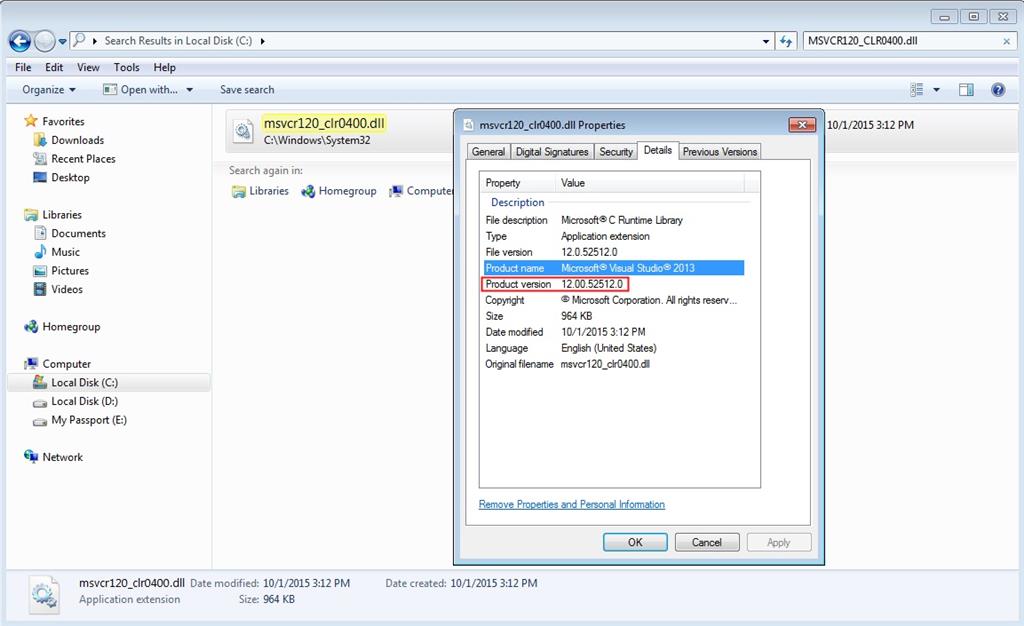 dll». Поэтому больше чем в половине сайтов вам будет предложено скачать если и корректный файлик, то с «интересной» начинкой.
dll». Поэтому больше чем в половине сайтов вам будет предложено скачать если и корректный файлик, то с «интересной» начинкой.



 MaxRequestThreads = 16
MaxRequestThreads = 16
 Все службы, которые выполняются под учетной записью LocalSystem с выбранным параметром «Разрешить взаимодействие службы с рабочим столом», будут использовать
Все службы, которые выполняются под учетной записью LocalSystem с выбранным параметром «Разрешить взаимодействие службы с рабочим столом», будут использовать